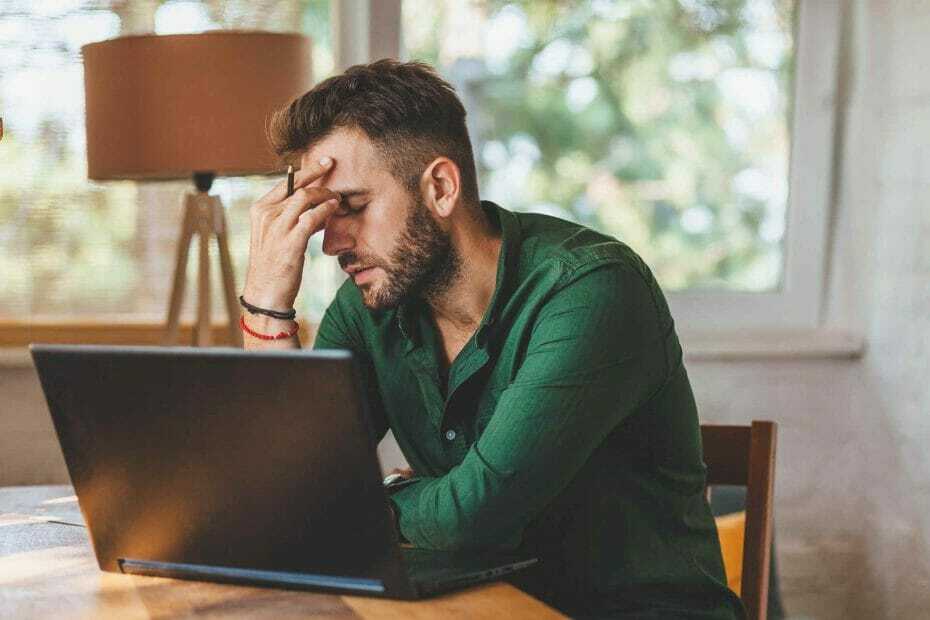- როგორც ჩანს, ეს შეცდომა ხელს უშლის გარკვეულ გადმოწერას უსაფრთხოების პატჩები, მაგრამ გრავიტაციული თვალსაზრისით, ამის გადალახვა არც ისე რთულია. რა თქმა უნდა, თქვენ კვლავ გჭირდებათ პრობლემების გადაჭრის რამდენიმე ეტაპის შესრულება.
- პირველი, გაუშვით Windows Update Troubleshooter. ადრინდელთან შედარებით ვინდოუსი განმეორება, ვინდოუსი 10-ს აქვს უფრო მეტი ვიდრე ჩამონტაჟებული პრობლემების მოსაგვარებლად რომელიც მოიცავს ძირითადად ყველა საკითხს, რომელიც შეიძლება მოხდეს.
- თუ თქვენ არ იცით როგორ გაუმკლავდეთ ამ ტიპის პრობლემას, ჩვენი როგორ გამოვასწოროთ Windows Update შეცდომების ცენტრი მზად არის, რომ შემოგთავაზოთ ზუსტი და სწრაფი გადაწყვეტილებები.
- Windows 10-ს უფრო ნაკლები შეცდომა აქვს, ვიდრე ადრე, მაგრამ მას მაინც აქვს უამრავი ხარვეზი. ჩვენ შეგვიძლია შემოგთავაზოთ Windows 10 შეცდომების ცენტრი რომელიც სავსეა საინტერესო და ჭკვიანი გადაწყვეტილებებით.
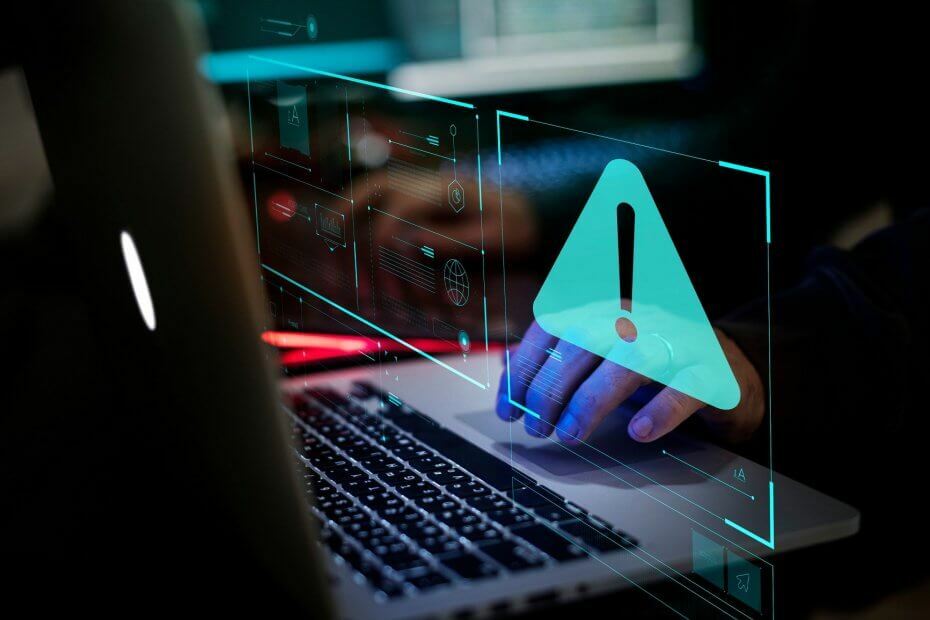
ეს პროგრამა თქვენს დრაივერებს განაგრძობს მუშაობას და ამით გიცავთ კომპიუტერის ჩვეულებრივი შეცდომებისგან და აპარატურის უკმარისობისგან. შეამოწმეთ თქვენი ყველა მძღოლი ახლა 3 მარტივ ეტაპზე:
- ჩამოტვირთეთ DriverFix (დადასტურებული ჩამოტვირთვის ფაილი).
- დააჭირეთ დაიწყეთ სკანირება იპოვონ ყველა პრობლემატური მძღოლი.
- დააჭირეთ განაახლეთ დრაივერები ახალი ვერსიების მისაღებად და სისტემის გაუმართაობის თავიდან ასაცილებლად.
- DriverFix გადმოწერილია ავტორი 0 მკითხველი ამ თვეში.
თუ შენ ხარ ვინდოუსი 10 მომხმარებელი, დიდი ალბათობაა, რომ ერთი ან მრავლობითი გადააბიჯო განახლების შეცდომები.
იმდენია, ვინც Windows- ის წინა გამეორებების მემკვიდრეობაა, ისევე როგორც შეცდომის კოდით 8024 აფ.
როგორც ჩანს, ეს შეცდომა ხელს უშლის უსაფრთხოების გარკვეული პაჩების ჩამოტვირთვას, მაგრამ სიმძიმის თვალსაზრისით, ამის გადალახვა არც ისე რთულია. რა თქმა უნდა, თქვენ კვლავ გჭირდებათ პრობლემების გადაჭრის რამდენიმე ეტაპის შესრულება.
თუ თქვენ ვერ გადაწყვეტთ მას საკუთარ თავზე, ქვემოთ მოყვანილი ცვლილებები უნდა გამოიყენოთ.
როგორ დავაფიქსირო განახლების შეცდომა 8024afff Windows 10-ში?
- გაუშვით Windows Update Troubleshooter
- გამოიყენეთ სურათების სკრიპტი განახლების სერვისების დასაწყებად
- ხელით დააინსტალირეთ განახლებები
1: გაუშვით Windows Update Troubleshooter
Windows– ის წინა განმეორებებთან შედარებით, Windows 10 – ს აქვს უფრო მეტი ვიდრე მოქმედი ჩაშენებული პრობლემების გადაჭრა, რომელიც მოიცავს ძირითადად ყველა საკითხს, რომელიც შეიძლება წარმოიშვას.
სხვადასხვა სტანდარტის პრობლემური პრობლემების ამ ჯგუფში, რომელიც, ალბათ, ყველაზე ხშირად გამოიყენება, არის Windows Update პრობლემების გადაჭრა, ძირითადად, რადგან განახლების შეცდომები საკმაოდ ხშირია.
მას შემდეგ, რაც გაუშვებთ, ეს ინსტრუმენტი საშუალებას მოგცემთ გაუმკლავდეთ Windows Update ფუნქციის ყველაზე მარტივ შეჩერებებს, დაკავშირებული პროცესების გადატვირთვით და განახლების პროცედურის განახლებით.
იმ შემთხვევაში, თუ არ ხართ დარწმუნებული, როგორ აწარმოებთ მას, მიჰყევით შემდეგ ნაბიჯებს:
- Windows ძიების ზოლში, აკრიფეთ პრობლემების მოგვარება და ღია პრობლემების მოგვარება შედეგების სიიდან.
- გაფართოება Windows განახლების პრობლემების მოსაგვარებლად და დააჭირეთ ღილაკს გაუშვით პრობლემების გადაჭრა ღილაკი

- მიჰყევით ინსტრუქციას, სანამ პრობლემა არ მოგვარდება.
- ხელახლა სცადეთ განახლება.
2: გამოიყენეთ სურათების სკრიპტი განახლების სერვისების დასაწყებად
როდესაც საქმე ეხება პრობლემების განახლებას, ყველაფერი მიანიშნებს სისტემის სპეციალურ სერვისებზე და საქაღალდეში, რომელშიც ინახება გადმოწერილი განახლებები.
ახლა, არსებობს გზა Command Prompt- ის გამოყენების და ბრძანებების სიმრავლის გასაშვებად, განახლების სერვისების გადატვირთვისა და პროგრამული უზრუნველყოფის განაწილების საქაღალდის აღდგენის მიზნით.
ამასთან, აქვე არის პერსონალური სურათების ფაილი, რომელიც ამას თქვენთვის გააკეთებს.
თქვენ შეგიძლიათ გადმოწეროთ ამ სურათების ფაილი ან შექმნათ იგი საკუთარ თავზე, მოცემული ნაბიჯების შესაბამისად სტატია. თუ პირველისკენ მიდრეკილი ხართ, დარწმუნდით, რომ მიჰყევით ამ ნაბიჯებს:
- გადმოწერა სურათების ფაილი აქ.
- Გადარჩენა ფაილი.
- მარჯვენა ღილაკით დააჭირეთ სურათების სკრიპტს და აირჩიეთ გაუშვით როგორც ადმინისტრატორი.
- პროცესის დასრულების შემდეგ, ხელახლა სცადეთ განახლება.
3: ხელით დააინსტალირეთ განახლებები
დაბოლოს, უსაფრთხოების უმნიშვნელო კუმულაციური განახლებებისა და პატჩების შესახებ, ყოველთვის შეგიძლიათ გადახვიდეთ Microsoft- ის სპეციალურ საიტზე, რომელსაც ეწოდება Microsoft Update Catalog და ჩამოტვირთოთ ისინი იქ.
მას შემდეგ, რაც მიიღებთ ინდივიდუალურ განახლებას, რამაც გამოიწვია 8024afff შეცდომა OTA განახლების პროტოკოლთან დაკავშირებით, შეგიძლიათ დააინსტალიროთ, ისევე, როგორც ნებისმიერი სხვა შემსრულებელი ფაილი.
- დაჭერა ვინდოუსის გასაღები + I პარამეტრების აპის გასახსნელად.
- არჩევა განახლება და უსაფრთხოება.

- დააჭირეთ განახლებების შესამოწმებლად და ჩამოწერეთ პრობლემური განახლების საიდენტიფიკაციო კოდი.
- ნავიგაცია Microsoft– ის კატალოგი Edge– ის გამოყენებით. როგორც ჩანს, Microsoft- მა გაბედულად დაბლოკა სხვა ბრაუზერების წვდომა.
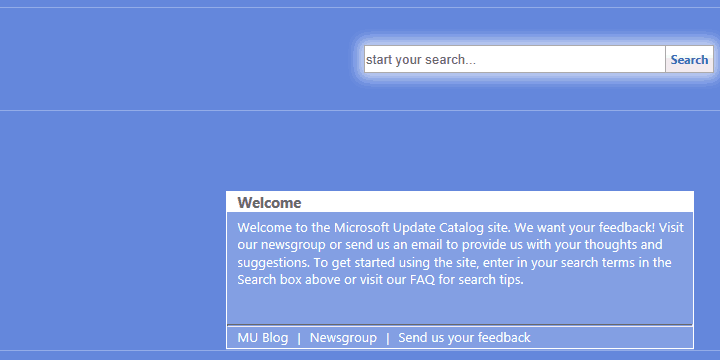
- ძებნა ზოლში, აკრიფეთ საიდენტიფიკაციო კოდი და დააჭირეთ შედი.
- ჩამოტვირთეთ და დააინსტალირეთ განახლება და გადატვირთეთ კომპიუტერი.
მიჰყევით ამ ინსტრუქციას, რომ ამოიცნოთ შემაშფოთებელი განახლება და ხელით დააინსტალიროთ:
Ის არის. თუ თქვენ გაქვთ ალტერნატიული გადაწყვეტა თქვენს გონებაში ან კითხვები ჩვენს მიერ მოწოდებულ კითხვებთან დაკავშირებით, გირჩევთ, გვითხარით კომენტარების განყოფილებაში.
- როგორ მოვაგვარო Windows Update პრობლემები?
თქვენ უნდა დაიწყოთ Windows Update Troubleshooter. თუ ეს არ მუშაობს, ეწვიეთ ჩვენს Windows განახლების შეცდომების ცენტრი პრობლემის მოსაგვარებლად და მოსაგვარებლად.
ხშირად დასმული შეკითხვები
Windows განახლების შეცდომა 8024afff ხდება მაშინ, როდესაც თქვენ ცდილობთ განაახლოთ Windows 10 და ის ხელს უშლის უსაფრთხოების გარკვეული პაჩების ჩამოტვირთვას. გრავიტაციულად, ამის გადალახვა არც ისე რთულია.
გაუშვით Windows Update Troubleshooter, გამოიყენეთ სურათების სკრიპტი განახლების სერვისების გადასატვირთად და ხელით დააინსტალირეთ განახლებები. თუ ეს ძალიან რთულად ჟღერს, გამოიყენეთ ჩვენი ეტაპობრივად სახელმძღვანელო ამ შეცდომის გამოსასწორებლად.
თქვენ უნდა დაიწყოთ Windows Update Troubleshooter. თუ ეს არ მუშაობს, ეწვიეთ ჩვენს Windows განახლების შეცდომების ცენტრი პრობლემის მოსაგვარებლად და მოსაგვარებლად.
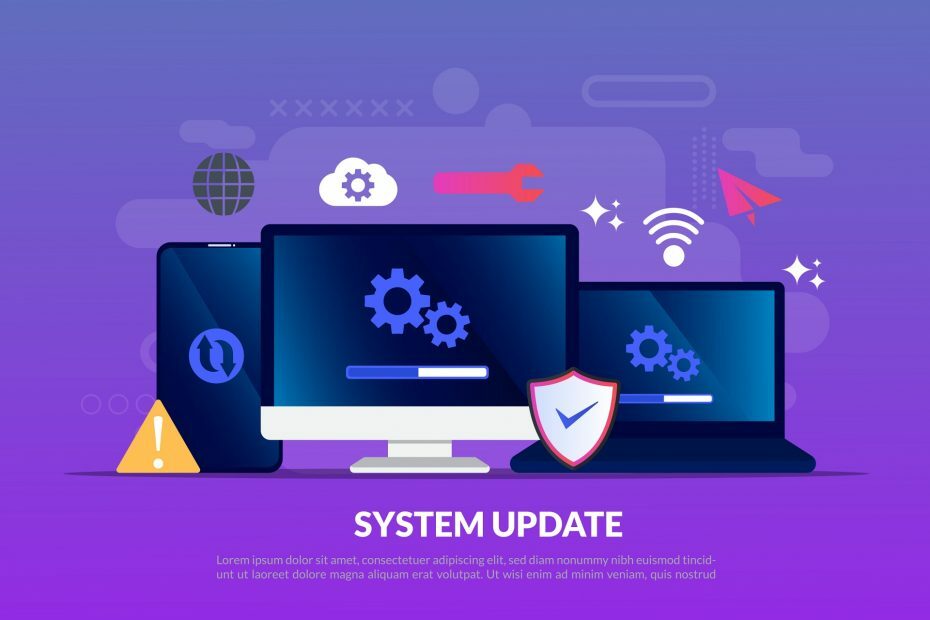
![კლავიატურა და მაუსი არ მუშაობს Windows 10-ის განახლების შემდეგ [FIX]](/f/ad3147b63b9c4daac8e7a06ca1c13cfd.jpg?width=300&height=460)